Innføring i planleggingsassistenten i Universal Resource Scheduling
Planleggingsassistenten hjelper fordelingsansvarlige å tilordne krav til ideelle ressurser.
Den anbefaler ressurser som samsvarer med vilkår, for eksempel tilgjengelighet eller ferdigheter, for krav. Systemet estimerer også reisetid for de anbefalte ressursene, noe som bidrar til at fordelingsansvarlig planlegger å fungere i henhold til dette.
Når fordelingsansvarlig finner riktig ressurs for jobben, reserverer de ressursen.
Start planleggingsassistenten
Hvis et krav er klart for planlegging, kan du starte planleggingsassistenten fra ulike områder.
- Direkte fra planleggingstavlen: Åpne kravruten, velg et krav, og velg Finn tilgjengelighet. Ved hjelp av planleggingsassistenten på planleggingstavlen kan du konfigurere visningen for planleggingstavlen etter eget behov.
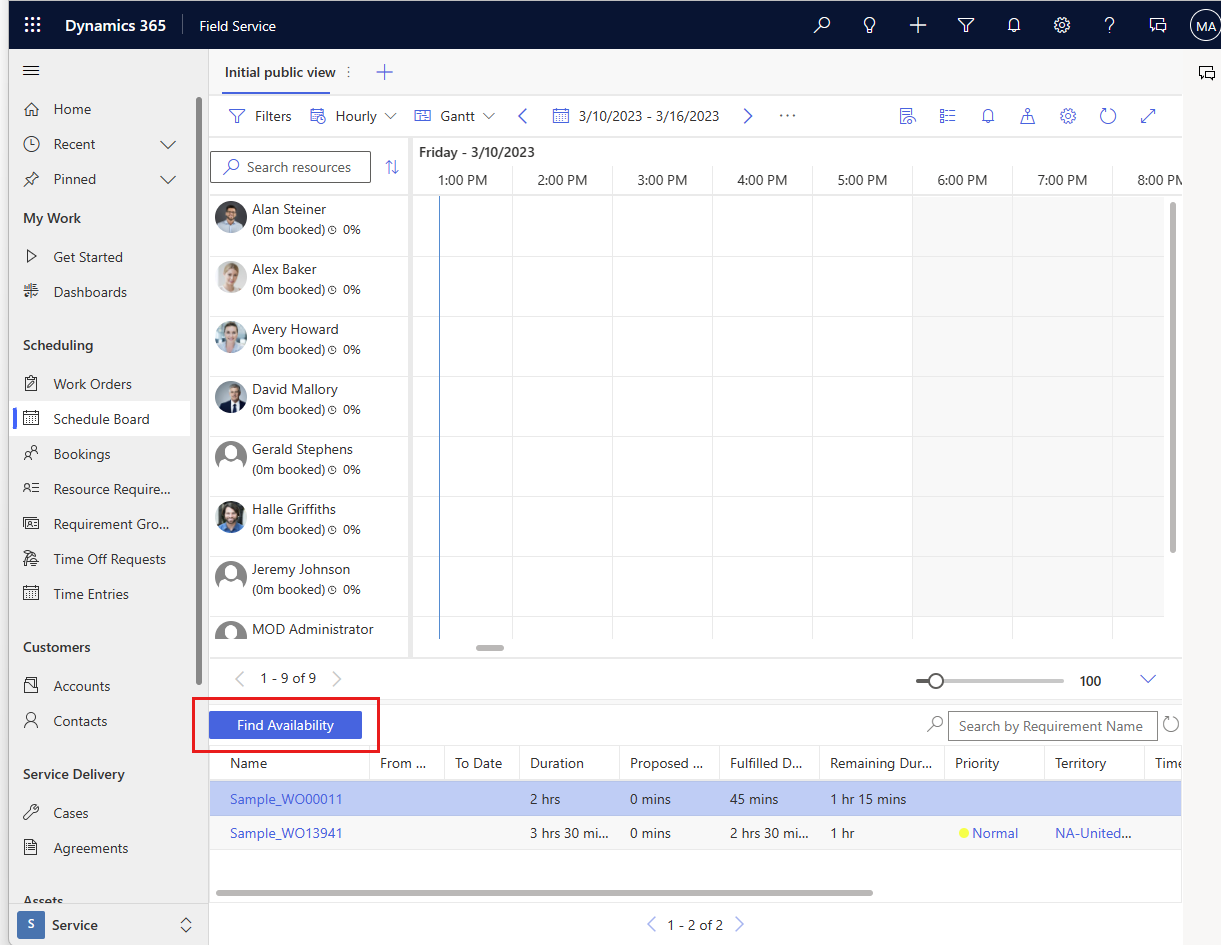
Velg Bestill-alternativet:
- I oppføringsskjemaet for en enhet som kan planlegges. Planleggingsassistent bruker enhetens tilknyttede tidssone. Du kan se eller endre tidssonen ved å åpne enheten og velge Endre kalender på kommandolinjen.
- I skjemaet for ressurskrav.
- I skjemaet for kravgruppe.
- Fra listevisningen av en enhet som kan planlegges, etter at en oppføring er valgt.
Filtre i planleggingsassistenten
Når planleggingsassistenten er startet, fylles filtre ut basert på vilkår som arbeidssted, kjennetegn, distrikt, ressurstyper og mer. Fordelingsansvarlige kan fininnstille resultatene ved å justere filtrene etter planleggingsbehovene og finne den rette ressursen.
Som standard angis søkeområdefilteret slik at det samsvarer med kravets Fra dato og Til dato. Dette kan også justeres i filterruten.
Merk
Bruk av tilpassinger til å endre Fra- og Til-dato-feltene eller på andre måter endre disse tidskomponentene med tilpassede plugin-moduler, støttes ikke og kan føre til feil.
Maksimumsgrensen for søkeressurstilgjengelighet er 1000 oppføringer. For organisasjoner med et stort antall ressurser kan søket være ufullstendig. Du kan tilpasse hentegrensen for ressurstilgjengelighet for metadata for bestillingsoppsett for å øke grensen. Søkeytelsen kan imidlertid reduseres.
Merk
Når du bestiller utenfor Schedule Assistent anbefalte plasser, kontrolleres eller håndheves ingen begrensninger, inkludert kapasitet, arbeidstimer eller tidsvinduer.
Tidssone for søkeresultater for planleggingsassistent
Vis og endre tidssonen i Visningsinnstillinger for tavle etter at planleggingsassistenten er startet.
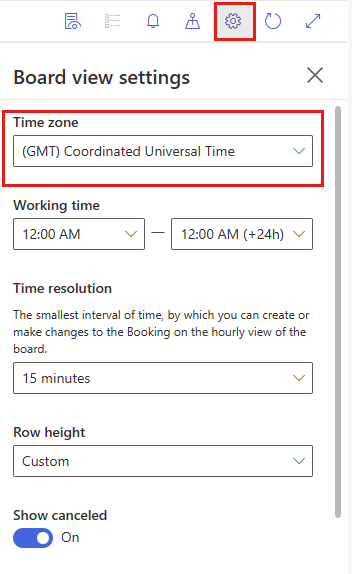
Systemet utleder tidssoneverdien fra tidssonen i kravet. Åpne kravet, og velg Endre kalender for å vise og redigere tidssonen for krav.
Planlegg bestillinger på nytt
Du har flere alternativer hvis du vil bestille krav på nytt.
- Høyreklikk en bestilling på planleggingstavlen, og velg Bestill på nytt.
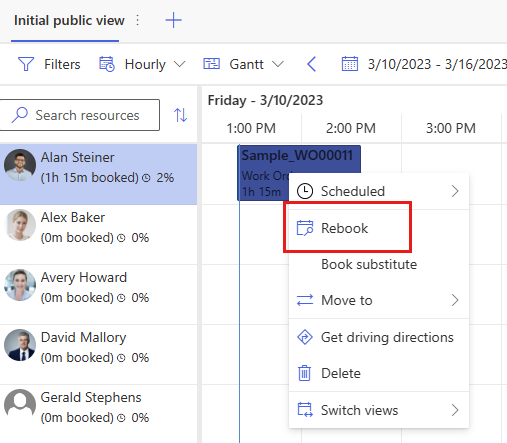
Velg alternativet Bestill på nytt etter at du har valgt en oppføring.
Bestille den samme arbeidsordren på nytt
Du kan også planlegge samme jobb til flere ressurser ved hjelp av planleggingsassistenten.
Utløs planleggingsassistenten for en gitt arbeidsordre og bestill den til tidsluken for en ressurs. Før du avslutter søket, kan du imidlertid velge tidsluken for en annen ressurs og velge Bestill på nytt.